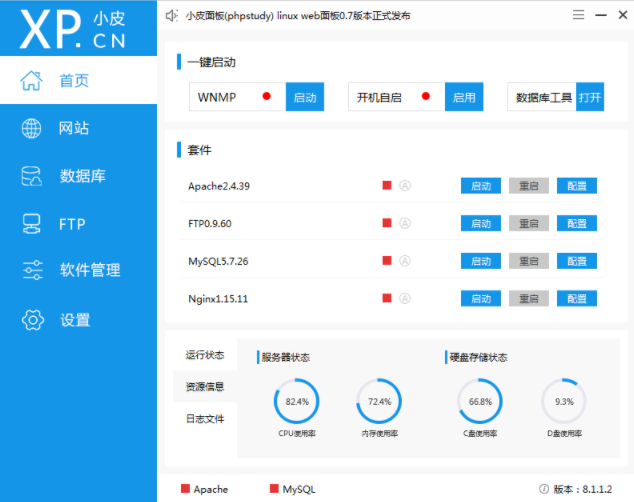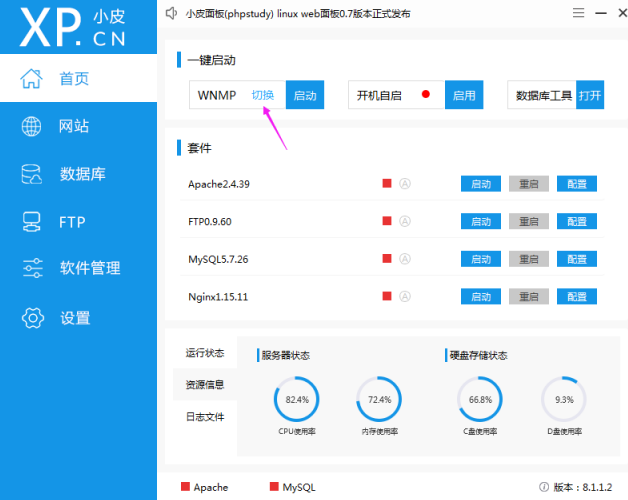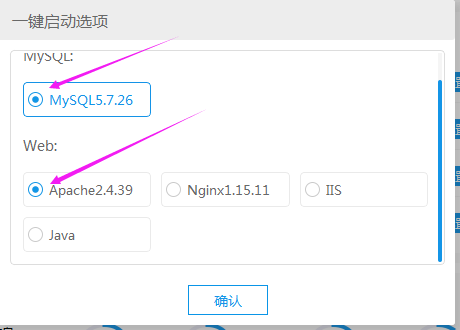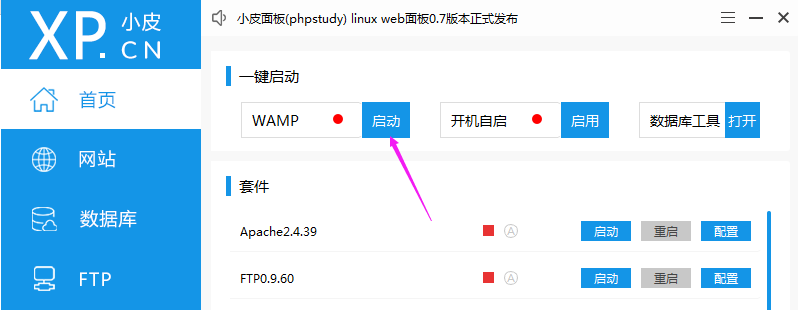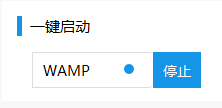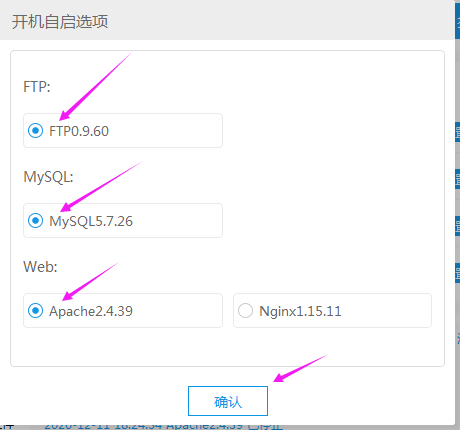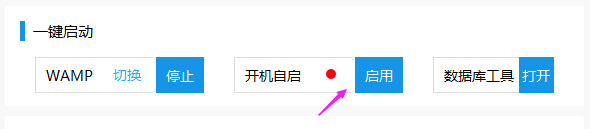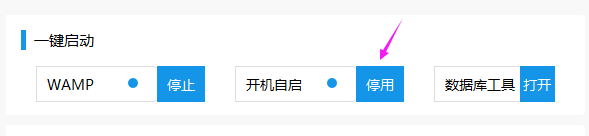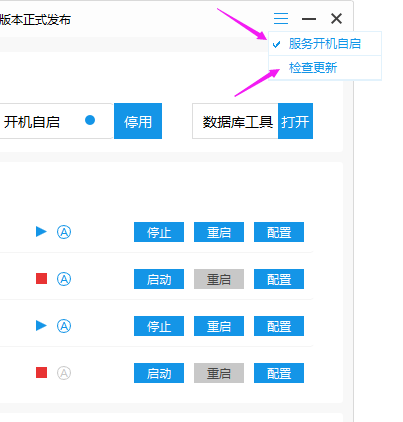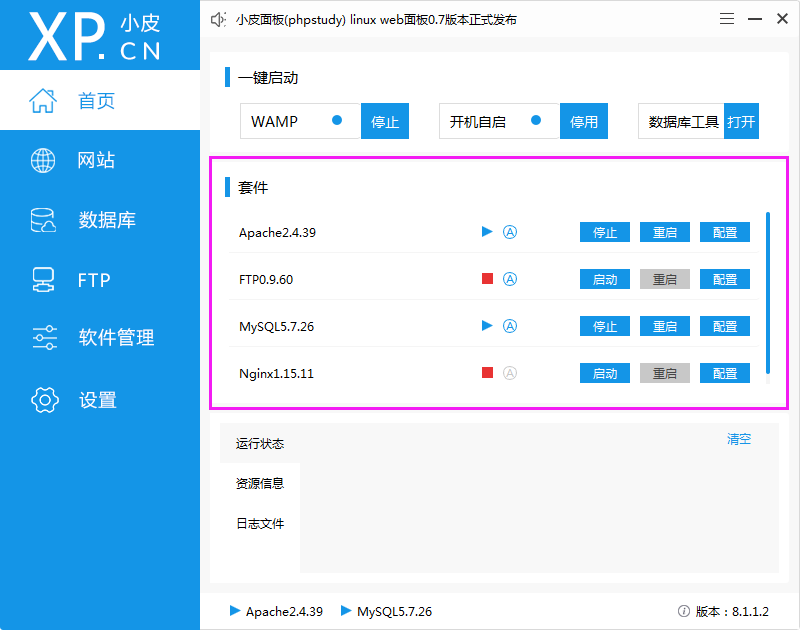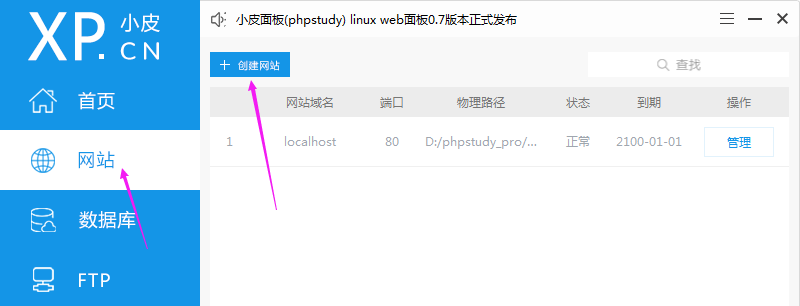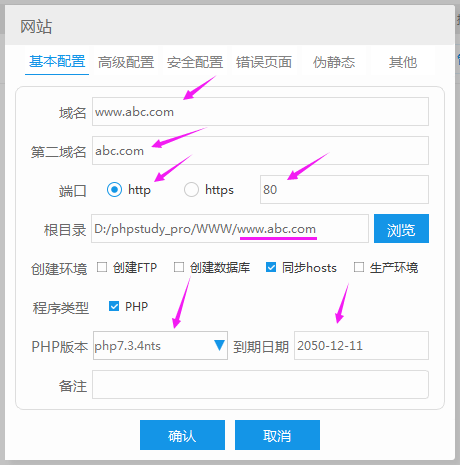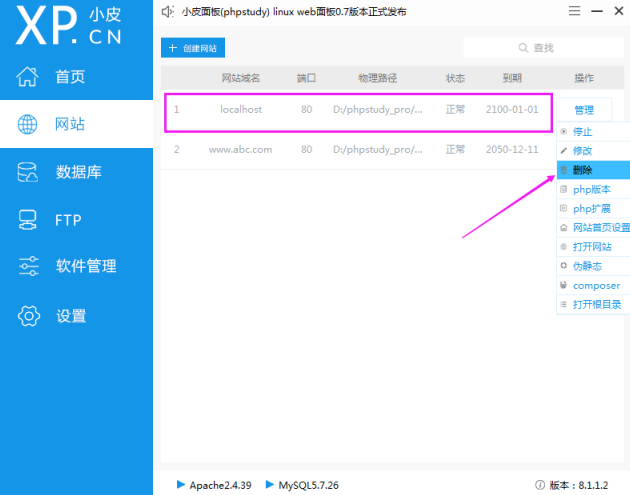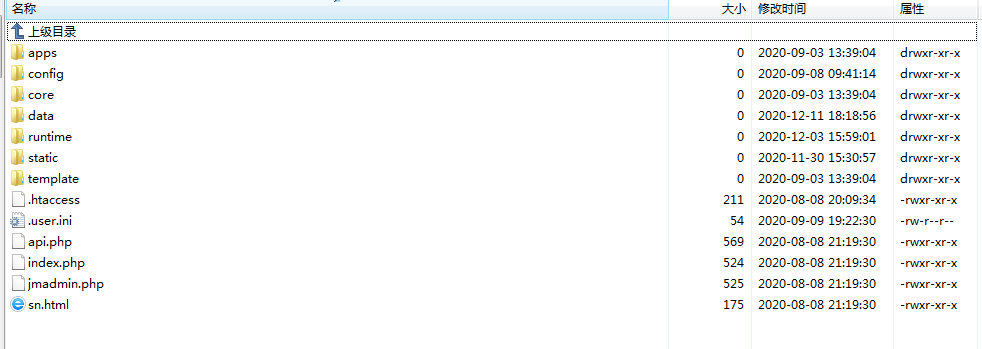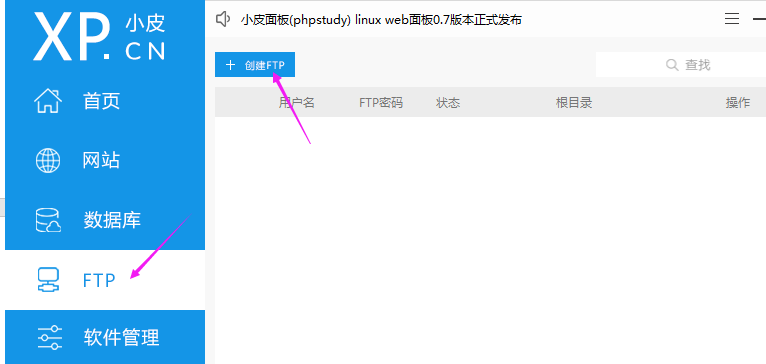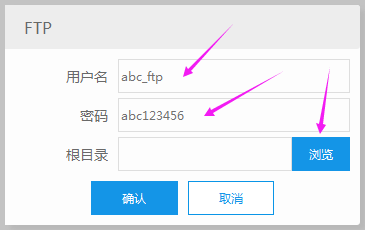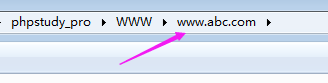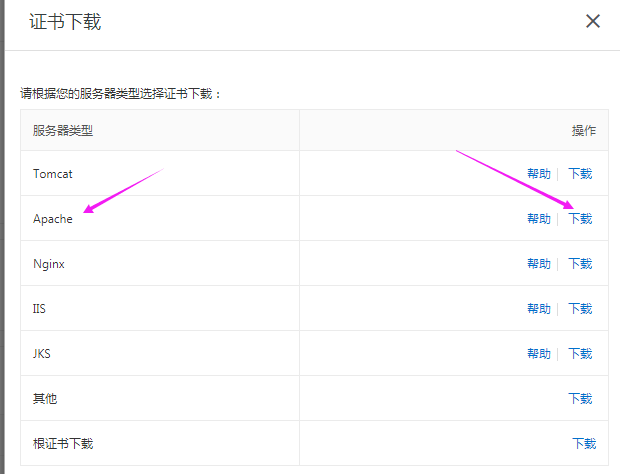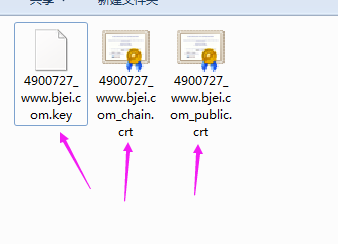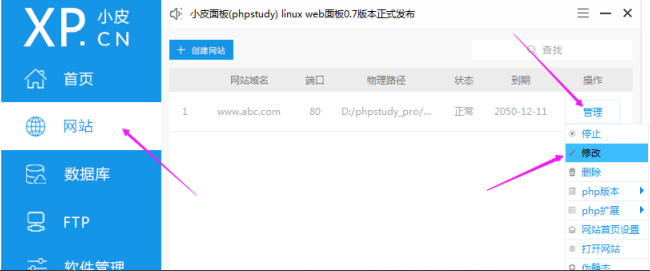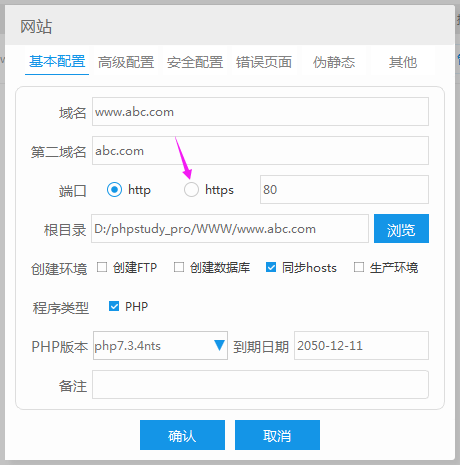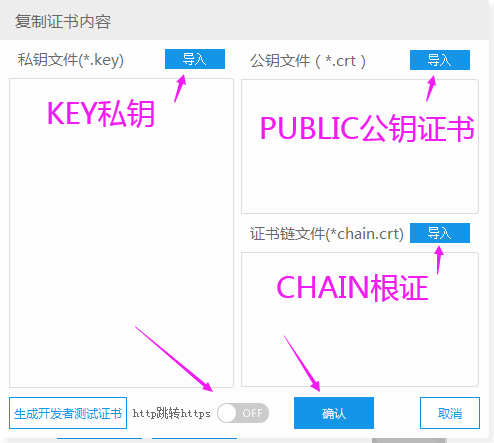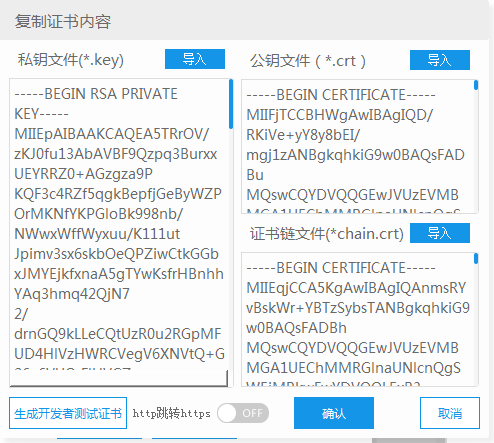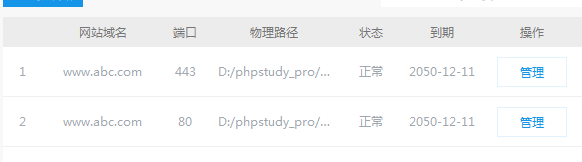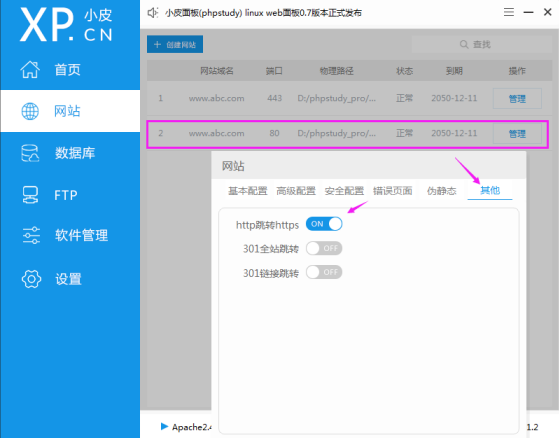今天,網站建設公司卓越邁創開發工程師給大家分享一下window系統環境下網站上線部署的步驟:
一、系統環境要求:
1)WIN操作系統:64位,2016及以上純凈版即可
2)基本硬件配置:雙核CPU、4G內存、4M帶寬,系統盤50G,數據盤50G(CPU、內存及帶寬,條件允許情況下,配置越高越好。)
二、網站運行環境安裝
1)網站運行環境集成包下載地址:https://www.xp.cn/download.html,選擇64位安裝包。
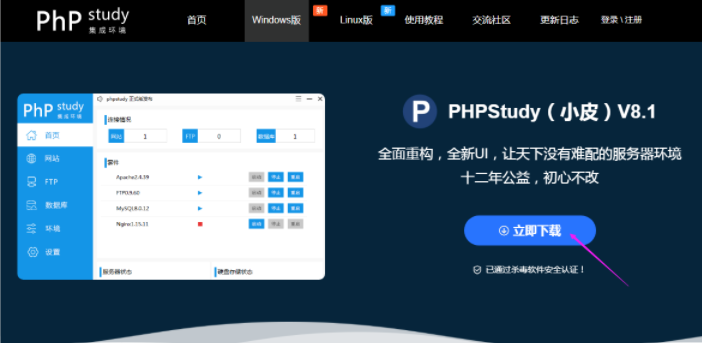
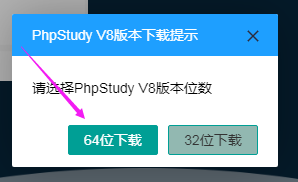
2)把下載下來的PHPSutdy(小皮) V8.1安裝包復制到WIN服務器的桌面,然后解壓

此包。
3)解壓后,請把此安裝包安裝在D盤。安裝路徑會默認為D盤。
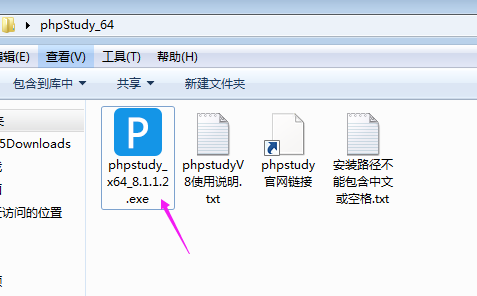
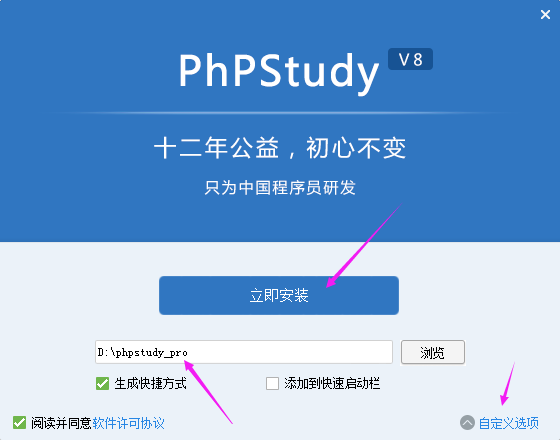
默認路徑不要去改變它。直接點安裝即可。
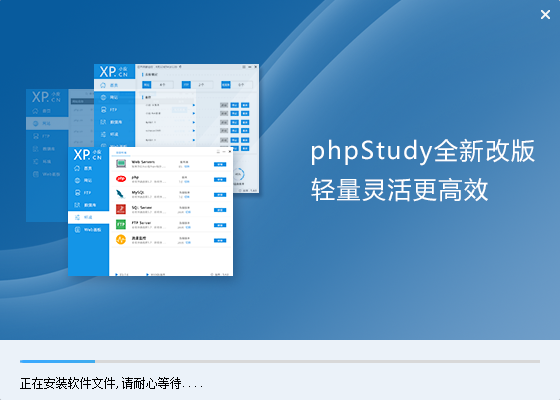
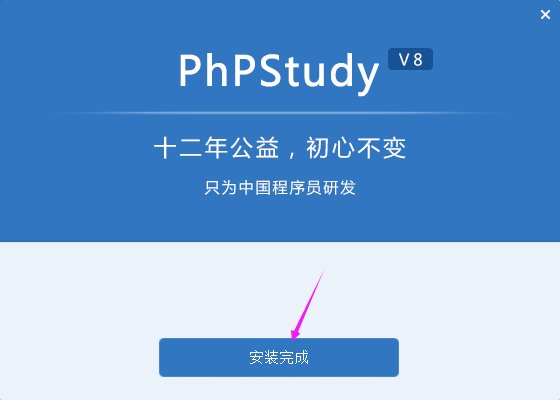
安裝完成。可以看到桌面

的快捷圖標。雙點打開啟動該軟件,顯示如下圖面板。
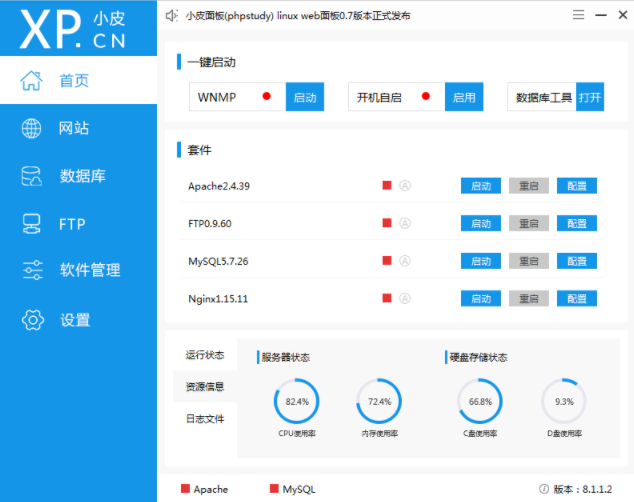
三、面板“首頁”配置
1)啟動Apache及Mysql,如圖點“切換”
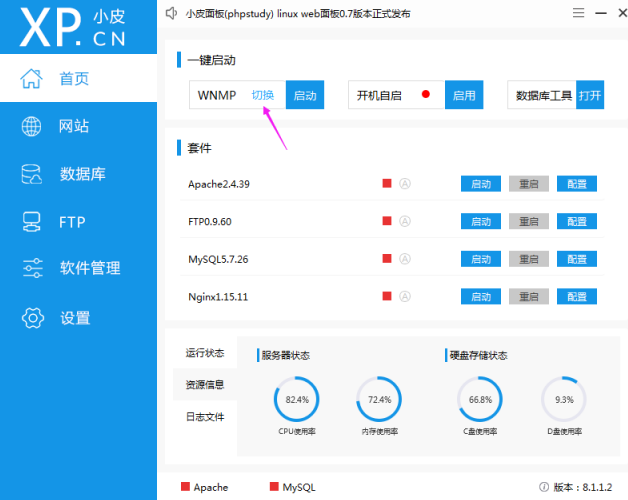
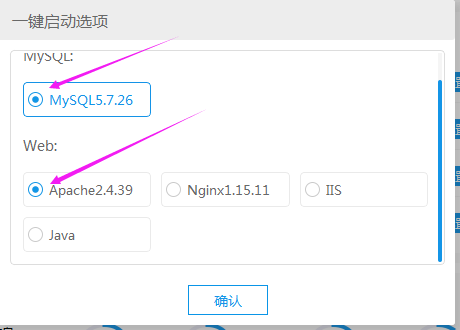
選中這兩項后,點確認。
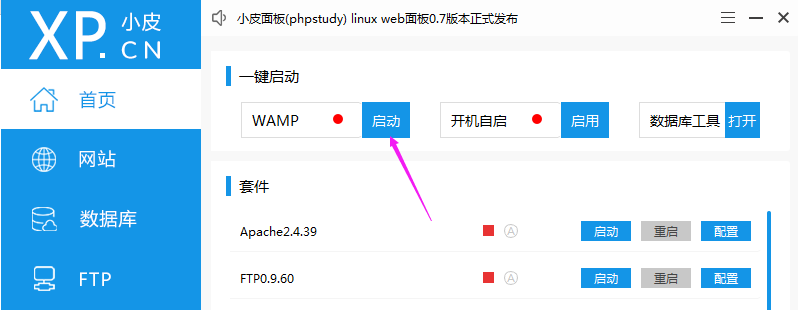
再點啟動,如下圖,Apache及Mysql都啟動了。
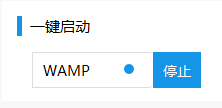
2)開機自啟設置(主要是防止服務器重點后,該軟件也會自動重啟)

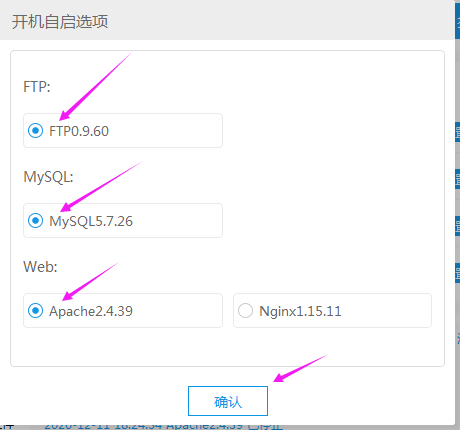
選點FPT、MYSQL及APACHE,然后點確認。
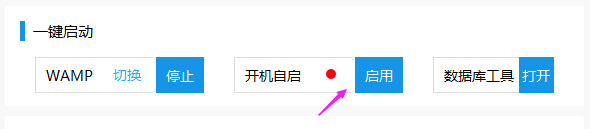
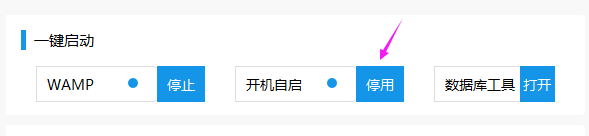
然后再點啟用,這個位置變藍了就行。
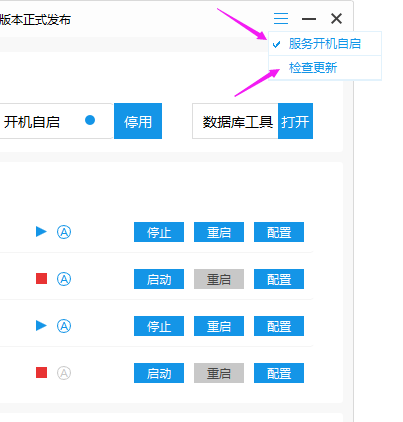
面板右上角的下拉中,勾選“服務開機自啟”,這樣服務器重啟后,就會自動啟動該網站運行環境。
檢查更新:該軟件有更新版本時,點擊后,該運行環境會自動更新到最新版本。
3)當然也可以手動通過下圖啟動相關的應用。
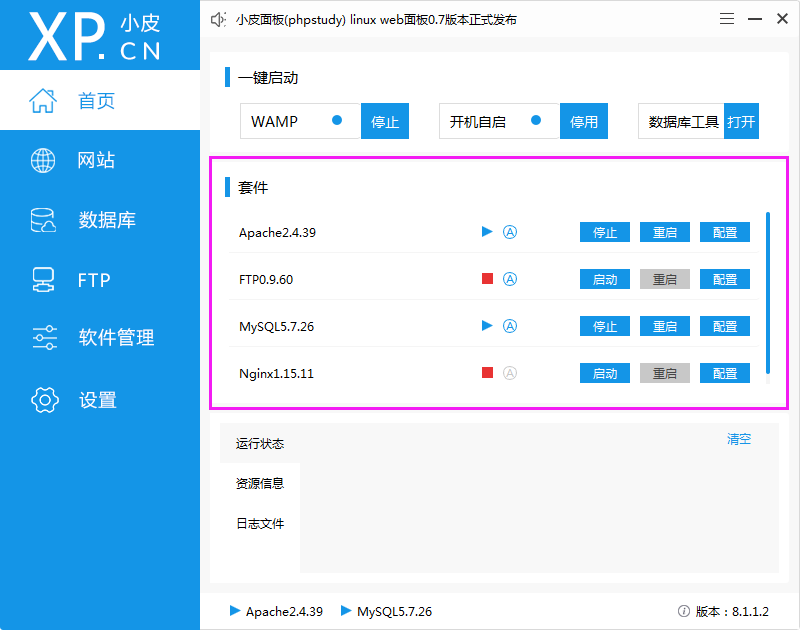
Apache及Nginx都是網站運行服務器環境,兩者只能選其一。我們這里用Apache的運行環境就好,只要啟動Apache,Nginx就不要啟動。
四、“網站”上線配置
1)新建站點
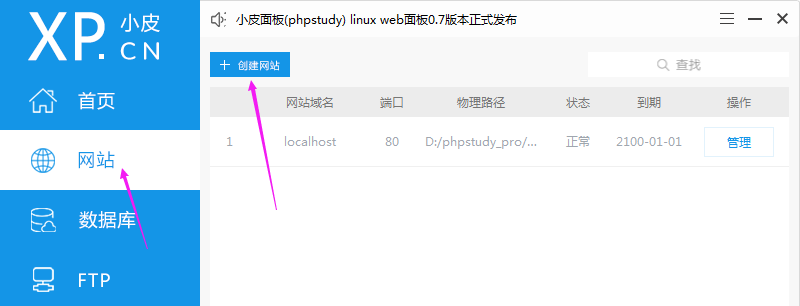
2)新站點創建如下:
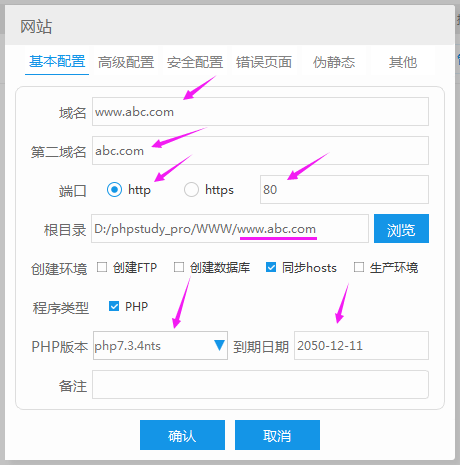
域名:輸入你的www開頭的二級域名
第二域名:這里可以輸入你的頂級域名
端口:如果暫不安裝SSL證書,暫選HTTP,80端口即可。如果選HTTPS,需要開通443端口,并準備好APACHE版的SSL證書。
根目錄:如果WWW目錄下只放一個網站時,源代碼就直接放在WWW下面即可。如果后期要放多個網站時,建議如上圖,在WWW后面創建跟當前域名相關的文件夾即可。
創建環境:默認同步HOSTS
程序類型:PHP
PHP版本:用當前默認的PHP7.3.4NTS即可。也可以在下拉里面安裝更高更低的版本。
到期日期:這里設置年份長一點。要不然時間一到,網站的運行環境就會自動關閉。
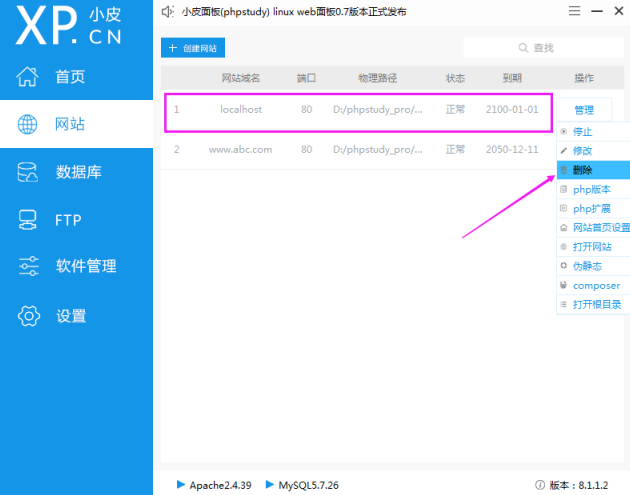
這里可以把系統默認創建的LOCALHOST這個刪除掉。
3)網站源代碼存放
將網站源代碼放在D:/phpstudy_pro/WWW/www.abc.com目錄下。
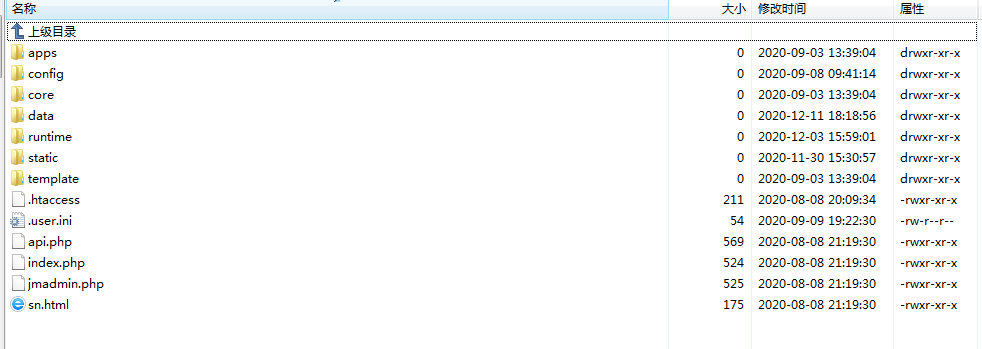
以上所有的網站源代碼文件放到www.abc.com目錄下。然后把根目錄下.user.ini這個文件刪除掉。
4)域名解析
請把你的域名:www.abc.com 及 abc.com 做A記錄解析到此臺服務器的IP上就可以了。網站就能訪問了。
五、FTP帳號配置
1)為了方便后期維護,你也可以在面板端配置好FTP帳號,以便通過FTP客戶端工具連接到服務器里對應的網站的目錄。
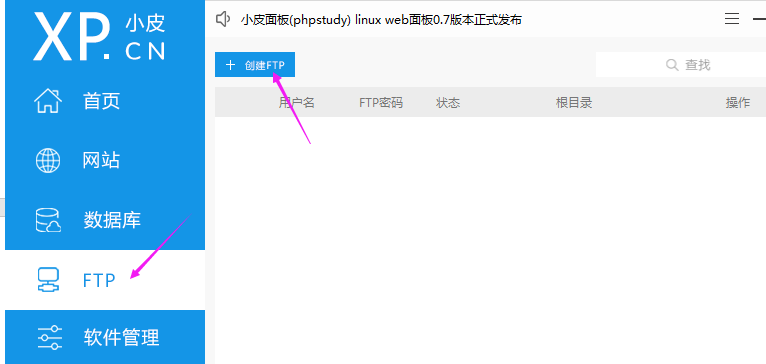
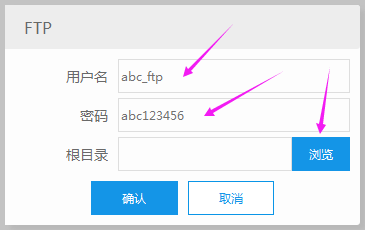
點擊瀏覽,為FTP指定對應的網站文件目錄。
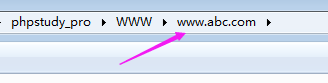
六、SSL證書配置
1)如果你已申請好了SSL證書,請下載支持APACHE環境的SSL證書包,下載后請復制放在服務器的桌面,并解壓好。如下圖:
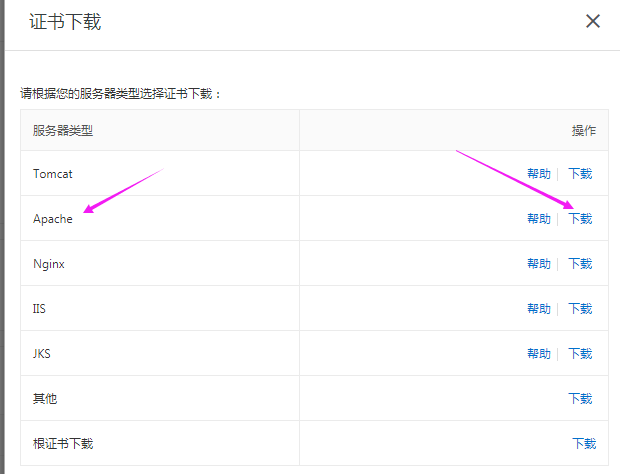
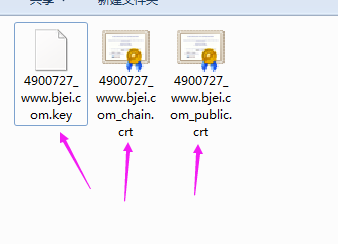
SSL證書包解壓后,里面有KEY私鑰、CHAIN根證書、PUBLIC公鑰證書。
2)如下圖所示操作,進入站點管理界面
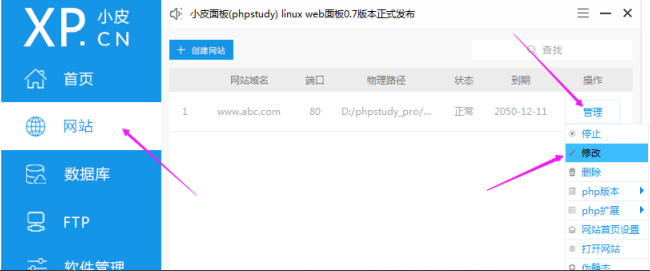
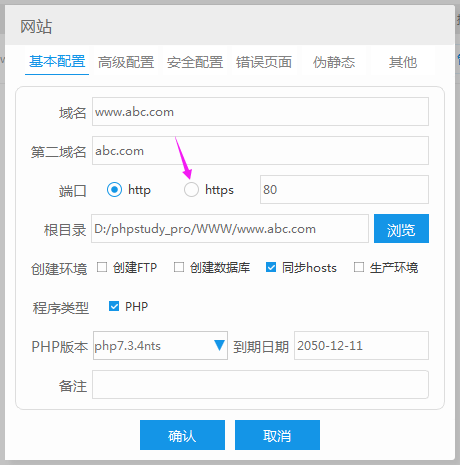
點擊HTTPS模式,會彈出證書安裝頁面。
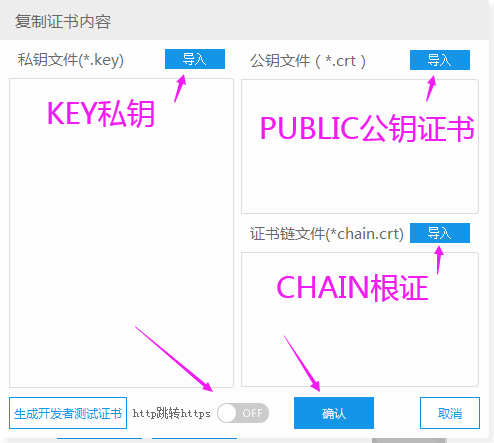
請依次安裝對應的證書。安裝好后,請開啟HTTPS按鈕。然后點“確認”。
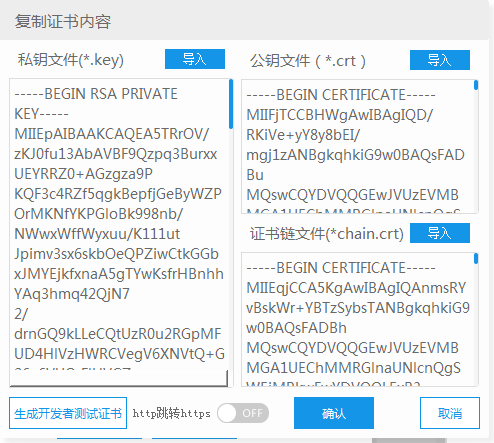
然后系統會自動復制創建一個80端口的站點。
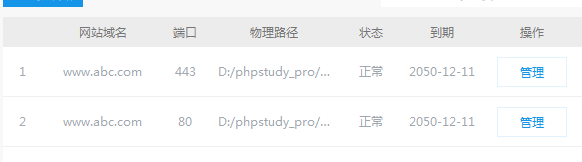
3)關于443端口站點的HTTPS,以免出現重復301定向。

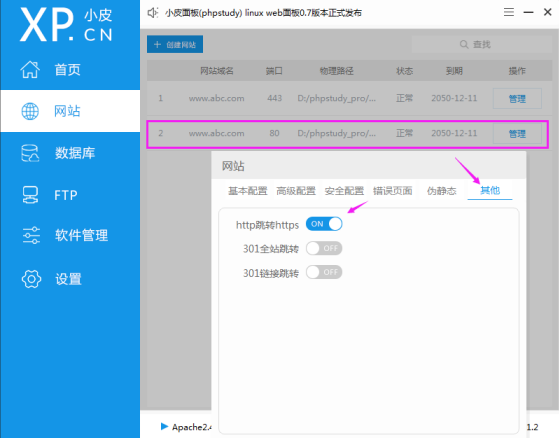
80端口站點這里的HTTPS要開啟。
好了,以上配置就完成了。
在配置過程中,如有碰到什么問題,請隨時咨詢卓越邁創(sergioaltamura.com)的售后客服!服務熱線0755-29686488
卓越邁創15年建站經驗,擁有技術過硬的設計和開發團隊,歡迎咨詢網站建設;網站設計;網站開發項目,期待各行業的朋友交流技術和業務洽談!
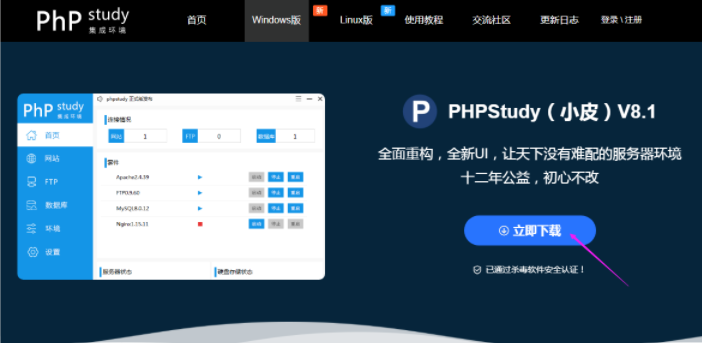
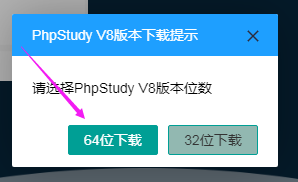
 此包。
此包。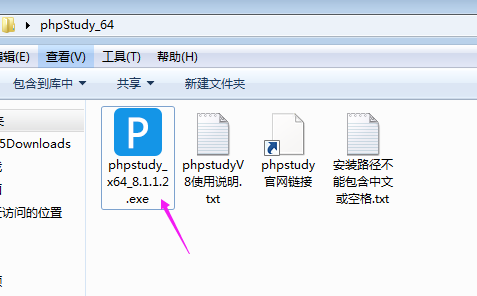
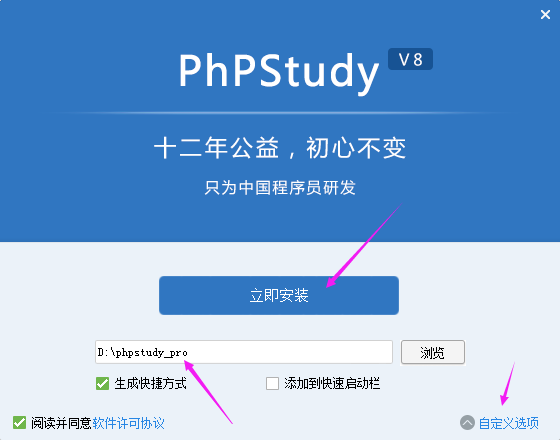
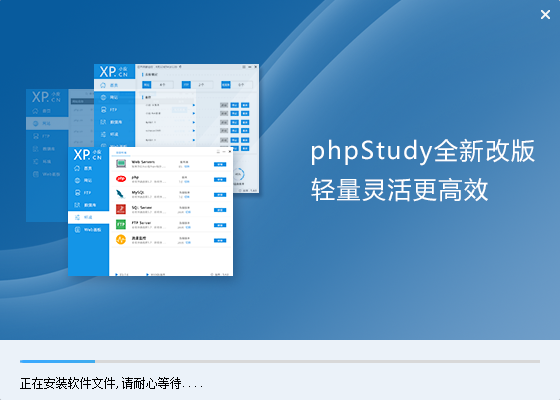
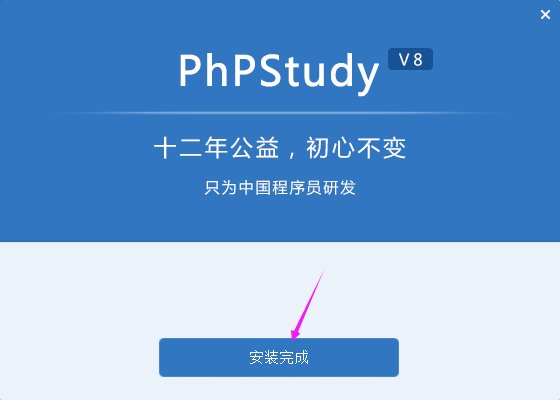
 的快捷圖標。雙點打開啟動該軟件,顯示如下圖面板。
的快捷圖標。雙點打開啟動該軟件,顯示如下圖面板。